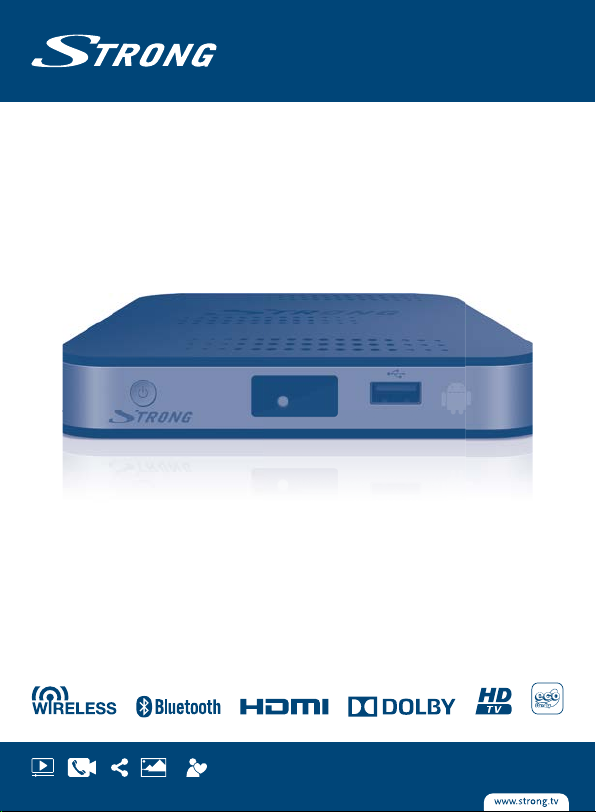
Android IP Box SRT 2020
easy to hand le
streaming
contents
slide show
phone calls
User Manual
Bedienungsanleitung
Manuel d’utilisation
Manuale d’uso
Návod k obsluze
Használati útmutató
Посібник користувача
Picture similar
video
video
share
picture
user-friendly and
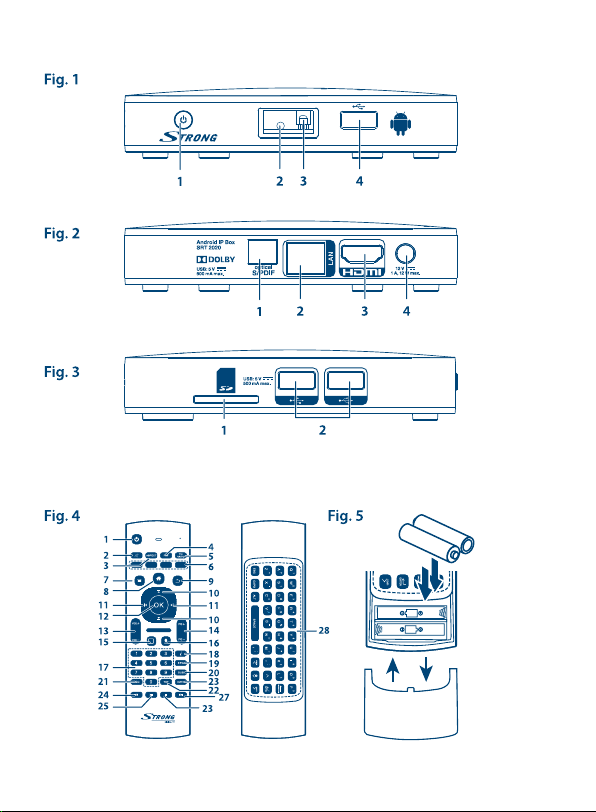
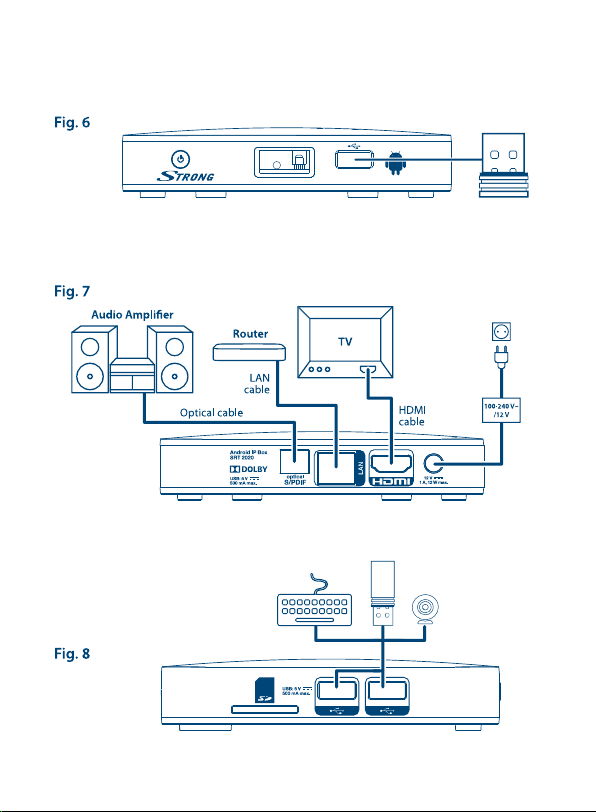
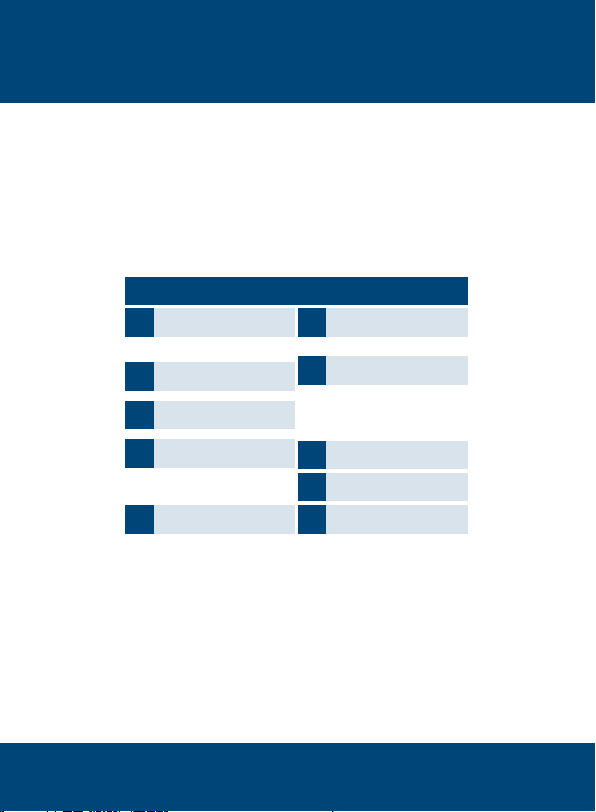
HOTLINE
0820 400 150
AT
support_at@strong.tv
€ 0,12/Min. österr. Festnetz
+359 32 634451
BG
support_bg@strong.tv
+36 1 445 26 10
CEE
support_hu@strong.tv
0180 501 49 91
DE
support_de@strong.tv
€ 0,14/Min. deutsches Festnetz
€ 0,42/Min. max. Mobilfunknetze
support_dk@strong.tv
DK
www.strong.tv
Supplied by STRONG & Co, Japan
Represented by
STRONG Ges.m.b.H.
Franz-Josefs-Kai 1
1010 Vienna
Email: support_at@strong.tv
0826 029 928
FR
support_fr@strong.tv
€ 0,15 par mn poste fixe en France
199 404 032
IT
support_it@strong.tv
Da rete fissa 24,8 cent. al min.
12,5 cent. scatto alla risposta
Da rete mobile max 49 cent. al min.
15,6 cent. scatto alla risposta
support_nl@strong.tv
NL
801 702 017
PL
support_pl@strong.tv
+380(44)238 61 50
UA
support_ua@strong.tv
Austria
02 Jul 2015 15:17
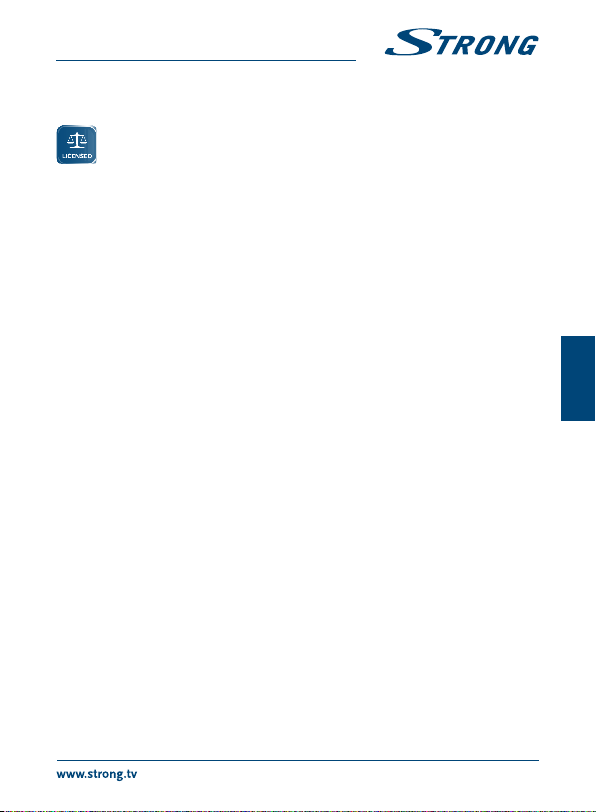
PART 4
LICENSES
ANY USE OF THIS PRODUCT IN ANY MANNER OTHER THAN PERSONAL USE THAT
COMPLIES WITH THE MPEG-2 STANDARD FOR ENCODING VIDEO INFORMATION FOR
PACKAGED MEDIA IS EXPRESSLY PROHIBITED WITHOUT A LICENSE UNDER APPLICABLE
PATENTS IN THE MPEG-2 PATENT PORTFOLIO, WHICH LICENSE IS AVAILABLE FROM MPEG
LA, LLC, 6312 S.
Fiddlers Green Circle, Suite 400E, Greenwood Village, Colorado 80111 U.S.A.
THIS PRODUCT IS LICENSED UNDER THE AVC PATENT PORTFOLIO LICENSE FOR THE PERSONAL AND
NONCOMMERCIAL USE OF A CONSUMER TO (i) ENCODE VIDEO IN COMPLIANCE WITH THE AVC
STANDARD (“AVC VIDEO”) AND/OR (ii) DECODE AVC VIDEO THAT WAS ENCODED BY A CONSUMER
ENGAGED IN A PERSONAL AND NON-COMMERCIAL ACTIVITY AND/OR WAS OBTAINED FROM A
VIDEO PROVIDER LICENSED TO PROVIDE AVC VIDEO. NO LICENSE IS GRANTED OR SHALL BE IMPLIED
FOR ANY OTHER USE. ADDITIONAL INFORMATION MAY BE OBTAINED FROM MPEG LA, L.L.C. SEE
HTTP://WWW.MPEGLA.COM
This product contains one or more programs protected under international and U.S. copyright
laws as unpublished works. They are confidential and proprietary to Dolby® Laboratories. Their
reproduction or disclosure, in whole or in part, or the production of derivative works therefrom
without the express permission of Dolby® Laboratories is prohibited. Copyright 2003-2009 by Dolby®
Laboratories. All rights reserved.
STRONG dichiara che questo prodotto è conforme con i requisiti di base e relativi regolamenti delle direttive CE
2004/108/EC e 73/23/EC, RoHS 2002/95/EC
Soggetto a variazioni. Come conseguenza della continua ricerca e sviluppi tecnologici le specifiche tecniche e l’aspetto
del prodotto può cambiare. Android e Google Wallet sono marchi commerciali di Google Inc. Skype è un marchio
commerciale registrato di Skype e STRONG non è affiliata, sponsorizzata, autorizzata o in altro modo associata a/con il
gruppo di aziende Skype. HDMI, il logo HDMI e Alta-Definizione Multimedia Interfaccia sono marchi o marchi registrati
di HDMI Licensing LLC negli Stati Uniti ed in altri paesi. Prodotto su licenza di Dolby® Laboratories. Dolby® e il simbolo
della doppia D sono marchi di Dolby® Laboratories. Tutti i nomi dei prodotti sono marchi o marchi registrati dei rispettivi
proprietari.
© STRONG 2015. Tutti i diritti riservati
02 Jul 2015 14:32
Italiano
1
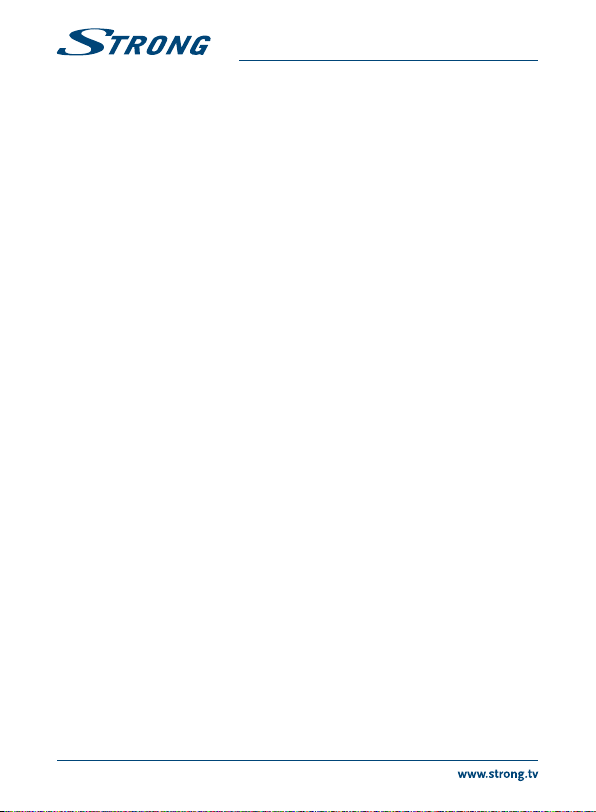
SOMMARIO
1.0 INTRODUZIONE 3
1.1 Istruzioni di sicurezza 3
1.2 Imballaggio 3
1.3 Installazione dell’apparecchio 4
1.4 Accessori 4
1.5 Uso di dispositivi USB esterni 4
2.0 IL IP BOX 5
2.1 Codice PIN: 0000 5
2.2 Pannello frontale 5
2.3 Pannello Posteriore 5
2.4 Pannello laterale 5
2.5 Telecomando 5
2.6 Installazione delle batterie 6
2.7 Come usare il telecomando e l’adattatore
USB 6
3.0 COLLEGAMENTI 7
3.1 Collegamento di base 7
3.2 Collegamento ad Internet 7
3.3 Collegamento ad amplificatore audio
digitale 8
3.4 Collegamento di un mouse wireless o di
una tastiera* 8
3.5 Collegamento di una telecamera web
USB* 8
PART 4
4.0 PRIMA INSTALLAZIONE 9
5.0 COME USARE LA PIATTAFORMA ANDROID
9
5.1 Collegare le reti WLAN 9
5.2 Aprire il browser 10
5.3 Galleria foto 10
5.4 Video player 11
5.5 Music library 11
5.6 File Manager 11
5.7 Link S per streaming da altri dispositivi 11
5.8 Store 11
5.9 Applicazioni 11
5.10 Aprire tutte le applicazioni 13
6.0 IMPOSTARE IL SISTEMA 13
6.1 Rete 13
6.2 Bluetooth 13
6.3 Display 13
6.4 Audio 13
6.5 Lingua 14
6.6 Generale 14
6.7 Info (About) 14
6.8 Altre impostazioni 15
7.0 PROBLEMI E SOLUZIONI 15
8.0 CARATTERISTICHE TECNICHE 17
9.0 INFORMAZIONE AGLI UTENTI 18
2
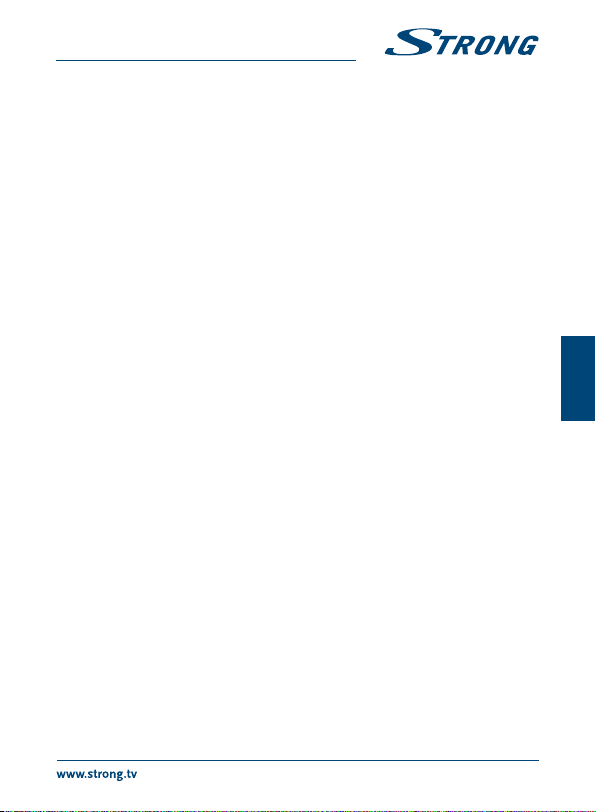
PART 4
1.0 INTRODUZIONE
Grazie per aver scelto il IP Box Android della STRONG. Il IP Box è il risultato dell’ultima tecnologia,
offre un’ampia gamma di applicazioni ed è estremamente versatile. Ti auguriamo molte ore di
divertimento esplorando il mondo Android e guardando IP TV ad alta definizione!
1.1 Istruzioni di sicurezza
Non installate il vostro IP Box:
In un vano chiuso o poco ventilato; sopra o sotto qualsiasi altro apparecchio; su una superficie
che potrebbe ostruire i fori di ventilazione.
Non esporre il IP Box o i suoi accessori:
Alla luce diretta del sole o ad altra apparecchiatura che generi calore; alla pioggia o a umidità
intensa; a forti vibrazioni e a qualsiasi urto che possa causare danni permanenti al IP Box o a
qualsiasi oggetto magnetico come amplificatori, trasformatori, etc.
Non utilizzare cavi di alimentazione danneggiati. Ciò potrebbe provocare incendi o scosse
elettriche. Non toccare il cavo di alimentazione con le mani bagnate. Potrebbe causare scosse
elettriche.
Quando il IP Box non è utilizzato per un lungo periodo di tempo, si consiglia di scollegare la
spina dalla presa a muro.
Non utilizzare alcool o liquidi a base di ammoniaca per pulire il IP Box. Se volete, potete pulire il
IP Box con un panno morbido con una soluzione di sapone neutro, solo dopo aver disconnesso
i collegamenti di alimentazione. Assicuratevi che nessun oggetto estraneo si inserisca nei fori di
ventilazione perché questo potrebbe causare incendi o scosse elettriche.
Non posizionate alcun oggetto sul ricevitore, in quanto ciò potrebbe ostacolare il corretto
raffreddamento dei componenti all’interno.
Precauzioni di sicurezza
Non aprite l’involucro del ricevitore. In questo modo annullereste la garanzia. È pericoloso
toccare l’interno del IP Box a causa del voltaggio elevato e del possibile rischio elettrico. Per
l’assistenza rivolgetevi esclusivamente personale di servizio qualificato.
Quando connettete i cavi, siate sicuri che il IP Box sia disconnesso dall’alimentazione principale.
Attendete qualche secondo prima di spostare il IP Box o disconnettere altre apparecchiature.
Utilizzate solo prolunghe approvate con cavi compatibili al consumo elettrico
dell’apparecchiatura installata. Assicuratevi che l’alimentazione di corrente corrisponda al
voltaggio indicato sul retro del IP Box.
Se il IP Box non funziona regolarmente nemmeno seguendo strettamente le istruzioni di questo
manuale, si raccomanda di rivolgersi al vostro rivenditore.
1.2 Imballaggio
Il vostro IP Box e i suoi accessori sono immagazzinati e consegnati in imballi progettati per
proteggere da shock elettrici e umidità. Quando si disimballa il prodotto, assicurarsi che vi siano tutte
le parti e tenere l’imballo fuori dalla portata dei bambini. Quando si sposta il IP Box da un posto ad
Italiano
3

PART 4
un altro o se lo si restituisce sotto garanzia, imballare nuovamente il IP Box nel suo imballo originale
insieme agli accessori. In caso contrario, la garanzia non sarà valida.
1.3 Installazione dell’apparecchio
Seguire queste istruzioni attentamente:
Usare un cavo HDMI di alta qualità e ben schermato per avere la migliore risoluzione a schermo.
Questo manuale fornisce tutte le istruzioni complete per l’installazione e l’uso del IP Box. I simboli
descritti di seguito hanno le seguenti funzioni:
ATTENZIONE Indica un’avvertenza
NOTE Indica un’informazione aggiuntiva importante o utile.
MENU Rappresenta un tasto sul telecomando o sul IP Box (Caratteri in grassetto)
Spostarsi su Rappresenta una voce del menu all’interno di una finestra (Carattere in
1.4 Accessori
Istruzioni per l'installazione
1 telecomando
1 adattatore USB per il telecomando
2 batterie (tipo AAA)
Cavo HDMI
Alimentatore
Attenzione: Le batterie non devono essere ricaricate, disassemblate, cortocircuitate,
1.5 Uso di dispositivi USB esterni
Si consiglia di utilizzare dispositivi compatibili con le specifiche USB 2.0. Se il vostro dispositivo
non è compatibile con tale specifiche la riproduzione e alter operazioni multimediali
potrebbero non funzionare correttamente.
STRONG non può garantire la compatibilità con tutti i tipi di dispositivi USB come webcam,
tastiere, mouse, dispositivi di memorizzazione.
STRONG non garantisce il funzionamento ottimale quando si utilizza un HDD insieme ad una
web cam.
Se si utilizza un Hard Disk Drive USB, si prega di verificare che le specifiche elettriche non
superino la capacità del proprio IP Box (max. 5 V/500 mA). In tal caso collegare l’USB HDD ad un
adattatore di corrente esterno.
Si consiglia di non archiviare informazioni importanti sui dispositivi USB che si utilizzano
nel ricevitore. Eseguire sempre il backup dei dati sul dispositivo USB prima di usarlo con il
ricevitore. STRONG non è responsabile della perdita di dati o di eventi che hanno causato la
perdita di dati.
corsivo)
mischiate o utilizzate con altri tipi di batterie.
4

PART 4
2.0 IL IP BOX
2.1 Codice PIN: 0000
2.2 Pannello frontale
1. Interruttore Power Per le funzioni in modalità ON/STANDBY
2. Indicatore di stato: Indica lo stato di ricezione e le modalità ON o OFF
3. Sensore IR: Riceve il segnale Standby/On dal telecomando.
4. USB: Per il collegamento dell’adattatore USB del telecomando.
2.3 Pannello Posteriore
1. S/PDIF Collegare all'amplificatore Dolby digital
2. LAN Per collegare al router ad un cavo di rete RJ 45.
3. HDMI Per collegare il IP Box al televisore tramite cavo HDMI.
4. Power Per collegare l’adattatore da 12 V. Adattatore incluso.
2.4 Pannello laterale
1. Apertura per SD card Per inserire l’eventuale SD card.
2. USB: Per collegare apparecchi USB come: mouse/tastiera/chiavette
2.5 Telecomando
1. q Per passare da modalità ON a Standby
2. ! Suono ON o OFF.
3. ASPECT Cambia le impostazioni dello schermo da “AUTO” a “Full”.
4. FAV Nessuna funzione
5. TV/RADIO Nessuna funzione
6. COLORE TASTI Diverse funzioni della modalità menu
7. Selezione di wall paper
8. Per tornare al menu Android/per mostrare le ultime applicazioni
9. Per tornare al menu precedente o uscire dalle Applicazioni
10. pq Per muoversi in alto e in basso tra le voci evidenziate nel menu
11. tu Per navigare nei menu o per cambiare i valori delle impostazioni
12. OK Per confermare una selezione
13. VOL+/VOL- Per aumentare/ diminuire il livello del volume
14. PG+/PG- Per saltare di 12 posizioni in alto o in basso nella lista canali
15. Torna ai Applicazioni recentemente guardati
USB
usate
in un menu
Fig. 1
Fig. 2
Fig. 3
Fig. 4
Italiano
5

PART 4
16. Per selezionare On o Off della funzione del mouse aereo.
17. 0-9 Per inserire un numero
18. Nessuna funzione
19. EPG Nessuna funzione
20. SUB Nessuna funzione
21. 4 Nessuna funzione
22. TXT Nessuna funzione
23. AUDIO Nessuna funzione
24. 7 Per riavvolgere velocemente durante la riproduzione (playback)
25. 12 Per avviare/riprendere la riproduzione nella modalità multimedia
26. 3 Per fermare il playback dei file multimediali nella modalità
27. 8 Per avanzare velocemente durante la riproduzione (playback).
28. Tastiera QWERTY standard
2.6 Installazione delle batterie
Aprire il coperchio delle batterie posizionato sul retro del telecomando e inserire le due batterie AAA.
Seguire l’indicazione della polarità indicata.
1. Aprire il coperchio
2. Installare le batterie
3. Chiudere il coperchio
NO TA: Le batterie non devono essere ricaricate, cortocircuitate o mescolate con
multimedia
Fig. 5
altre batterie.
2.7 Come usare il telecomando e l’adattatore USB
Inserire prima l’adattatore USB del telecomando in una porta USB libera. L’adattatore USB riceve
segnali RF (radio controllati) dal telecomando. Senza l’adattatore funzionerà solo il tasto Standby
tramite il sensore a infrarossi. Il telecomando ha un “G-sensor” incorporato, che viene usato come
puntatore sullo schermo in modalità Android. Questa funzione si chiama “Air mouse” e consente di
spostare il puntatore spostando il telecomando attraverso l’aria.
Nota: Poiché questa funzione utilizza più energia della normale pressione dei
Normalmente il telecomando e l’adattatore USB sono abbinati gia’ dalla fabbrica percio’ la funzione
“Air Mouse” (e il funzionamento dei tasti) é garantita fin dalla prima installazione. Nel caso in cui, tra
tutti i tasti del telecomando, solo quello di q risultasse funzionare, o se il led rosso del telecomando
6
tasti si consiglia di utilizzare batterie alcaline per garantire maggiore
tempo di utilizzo del telecomando. Quando le batterie sono quasi scariche
l’indicazione dei LED sul telecomando inizierà a lampeggiare per 15
secondi dopo aver premuto un tasto qualsiasi.
Fig. 6

PART 4
cominciasse a lampeggiare questo potrebbe anche voler significare che si é perso l’accoppiamento
tra il telecomando e l’adattatore USB.
In questo caso, seguendo la procedura riportata di seguito, é possibile ripristinare manualmente il
collegamento tra i due apparati:
1. Rimuovere l’adattatore USB dal ricevitore.
2. Assicurarsi che il ricevitore sia acceso.
3. Rimuovere le batterie dal telecomando e reinserirle. Il led sul telecomando inizierà a
lampeggiare.
4. Premere contemporaneamente i tasti OK e e tenerli premuti alcuni secondi. Il LED sul
telecomando comincerà a lampeggiare più velocemente.
5. Inserire l’adattatore USB in una delle porte libere del ricevitore ed attendere che il LED del
telecomando cessi di lampeggiare (fig. 6).
6. Ora il telecomando é connesso all’adattatore USB.
NO TA: La funzione di Standby sul telecomando viene limitata o resa impossibile
se vi è un ostacolo tra il sensore del telecomando e il pannello frontale
del ricevitore. Se dovesse funzionare solo il tasto q e nessun altro tasto,
potrebbe significare che le batterie del telecomando sono scariche,
o che l’adattatore USB non é collegato, o, come spiegato sopra, che
l’accoppiamento tra telecomando e adattatore non é più attivo e si dovrà
ripristinarlo manualmente.
3.0 COLLEGAMENTI
Attenzione: Assicuratevi che i dispositivi di collegamento o gli altri apparecchi siano
scollegati dalla presa elettrica prima di collegarli al IP Box.
Italiano
3.1 Collegamento di base
a. Collegare un'estremità di un cavo HDMI di buona qualità all'uscita HDMI del ricevitore e l'altra
estremità all'ingresso HDMI del televisore.
b. Collegare il cavo LAN del router/connessione a internet all'ingresso RJ45 LAN.
c. Collegare il cavo di alimentazione dell’adattatore da 12 V e inserirlo in una presa a muro.
3.2 Collegamento ad Internet
a. Si consiglia di usare un collegamento con filo al router.
b. In alternativa si può utilizzare l’adattatore integrato WLAN per collegare via Internet il router
WLAN.
Fig. 7
Fig. 7
7

PART 4
Nota: Si tenga presente che la velocità di Internet può essere ridotta in presenza
3.3 Collegamento ad amplicatore audio digitale
Utilizzare l'uscita ottica S/PDIF per collegare il Box IP all'ingresso digitale del sistema Hi-Fi o
dell’amplificatore audio. Nel menu Audio Android è possibile selezionare l'opzione Digital audio per
attivare o disattivare Dolby Digital Audio tramite RAW e l’opzione PCM per passare da down mix a
stereo audio.
3.4 Collegamento di un mouse wireless o di una tastiera*
Per massimizzare l’utilizzo di Android, si consiglia di usare un mouse o un mouse wireless oltre al
telecomando. Il mouse permette di utilizzare le funzioni di trascinamento e spostamento proprio
come nei telefoni cellulari.
Spegnere l’unità Off e inserire il mouse o la chiave del mouse wireless in una delle porte USB libere.
Riaccendere l’unità On. Il mouse verrà riconosciuto automaticamente e sarà possibile iniziare ad
usarlo.
*Non inclusa.
3.5 Collegamento di una telecamera web USB*
Se vi piace fare foto o parlare con altre persone e guardare con le applicazioni per video conferenza
come Skype, collegare una telecamera web USB con microfono incorporato al IP Box Android.
Scaricare ed installare l’ultima app video da Store. Spegnere l’unità Off e inserire il connettore della
webcam USB in una delle porte USB libere. Riaccendere l’unità On. La webcam verrà riconosciuta
automaticamente e sarà possibile iniziare ad usarla.
*Non inclusa.
Nota: Si prega di verificare sul sito www.strong.tv quali modelli di webcam sono
Se si desidera cambiare il nome del login, il modello della telecamera o se la webcam non funziona,
entrare in “Settings – Apps – Skype -- Clear data” e quindi eseguire il login su Skype per eseguire il test
della video-chiamata e verificare se il nuovo login funziona.
di pareti oppure se c’è una grande distanza tra il IP Box e il router quando
si usa una connessione wireless. Questo può diminuire notevolmente la
qualità dei video stream da Internet.
supportati.
Fig. 7
Fig. 8
Fig. 8
8

PART 4
4.0 PRIMA INSTALLAZIONE
Questa procedura permette di impostare il IP Box Android in pochi passaggi. Si raccomanda di
seguire passo passo le indicazioni per la Prima Installazione . La guida mostra l’installazione di base e il
procedimento per la ricerca dei canali.
Fase 1: lingua Selezionare la lingua desiderata dal menu a schermo. Usare tu per
Fase 2: Risoluzione Selezionare la risoluzione schermo che si preferisce. La selezione di default
Fase 3: Dimensioni dello schermo
Usare pq per regolare le dimensioni dello schermo in modo che si adatti
Fase 4: Rete Se il cavo Ethernet è già collegato al router, nella maggior parte dei casi
Fase 5: Data&Tempo: Se si è riusciti a collegarsi ad Internet nella Fase 4, questo schermo mostra
5.0 COME USARE LA PIATTAFORMA ANDROID
Dopo aver acceso il IP Box si apre Home. Le icone dell’applicazione rimangono visibili in ogni schermo
Home. Tutte le icone nel centro sono permanenti. Premere per vedere tutte le applicazioni e I
widgets. Nel mezzo dello schermo Home si possono lasciare le applicazioni e le icone widget e anche
le cartelle. Per aprire un’applicazione, una cartella o un widget, cliccare sull’icona.
5.1 Collegare le reti WLAN
Per usare la piattaforma Android in modo completo, collegarsi a Internet. Se non si è eseguito questo
passaggio nella Fase 4 della Prima Installazione Wizard si può impostare il collegamento selezionando
Impostazioni dallo schermo Home e premendo OK. Selezionare Rete e premere OK nuovamente. In
questo menu si può scegliere di collegarsi WLAN o con cavo LAN. Se si rimuove il cavo LAN o non si
connette al router viene visualizzata la selezione WLAN. Premere OK per confermare e per aprire e
selezionare la rete Inserire e memorizzare le password o i gateway. Le password e le impostazioni IP
sono fornite dal provider Internet (o dal router in-house). Appare un messaggio che conferma che le
impostazioni sono state fatte con successo. Premere fino a tornare allo schermo Home.
Quando tutte le impostazioni sono state installate, selezionare Browser e premere OK per accedere
a Internet.
cambiare lingua e premere OK per confermare la selezione.
è Automatica, e questa mostra l’impostazione migliore dello schermo
collegato. Premere OK per confermare la selezione. Appare un banner per la
conferma della nuova impostazione, premere OK.Confermare nuovamente
premendo OK. Se il banner non appare subito, attendere un paio di secondi e
lo schermo tornerà allo stato precedente. Provare quindi un’altra risoluzione.
esattamente allo schermo che si sta usando. Premere OK per confermare.
l’apparecchio trova le impostazioni corrette automaticamente e passa
direttamente alla Fase 5. Se il cavo Ethernet non è collegato e si preferisce
usare WLAN, selezionare WLAN e premere OK per aprire il menu con le reti
wireless disponibili. Usare pq per selezionare la rete e inserire la chiave o la
password. Si possono usare i tasti da 0 ~ 9 del telecomando per l’inserimento.
automaticamente la data e l’ora locale. Eventualmente si può selezionare una
voce per modificare lo schermo manualmente.
Italiano
9

PART 4
Accendere WLAN e collegarsi ad una rete WLAN
Se si è aggiunta una rete WLAN durante la prima installazione, il WLAN è automaticamente attivato.
1. Cliccare l’icona impostazioni Impostazione sullo schermo Home o Tutte le App.
2. Cliccare l’icona More e scegliere WLAN.
3. Posizionare l’interruttore WLAN su On. Il dispositivo esegue la scansione delle reti WLAN e
visualizza i nomi trovati. Le reti protette sono indicare con . Se il dispositivo trova una rete a
cui ci si è collegati precedentemente, si collega a questa.
4. Cliccare sul nome della rete per vedere altre informazioni o per collegarsi a questa rete. Se
la rete è protetta verrà richiesto di inserire una password o altre credenziali. (Chiedere altre
informazioni all’amministratore della rete.)
Per modificare le impostazioni di una rete, cliccare e mantenere il nome della rete.
Dimenticate una rete WLAN
Per eliminare una rete WLAN che era stata aggiunta o se non si vuole che l’unità si colleghi alla rete
automaticamente oppure se una rete non è più utilizzata, procedere come segue:
5. Accendere la WLAN, se non è già accesa.
6. Nella schermata impostazioni WLAN, cliccare sul nome della rete.
7. Cliccare Forget nella finestra di dialogo che si apre.
Quando ci si collega ad una rete WLAN, l’unità USB ottiene un indirizzo di rete ed altre informazioni
necessarie dalla rete tramite il protocollo DHCP.
5.2 Aprire il browser
Cliccare sull’icona Browser in basso dello schermo Home oppure sull’icona Application nel launcher.
Il browser si apre anche quando si clicca su un link web in un’email o in un messaggio di testo. Usare
pqtu per selezionare una voce, un menu o la barra di ricerca di un indirizzo web per digitare
l’indirizzo del sito web (URL) che si desidera. Oppure premere il tasto e usare pqtu con la
funzione del mouse. Premere OK per confermare o per tornare alla fase precedente. Premendo
questo tasto più volte si torna alla schermata Home.
5.3 Galleria foto
Cliccare sull’icona Gallery nel launcher o nella schermata Home. La galleria mostra le foto archiviate
nella scheda SD oppure su un’unità di archiviazione USB che contiene le foto che si sono scaricate dal
web o da altre posizioni oppure che sono state archiviate negli album web Picasa. Si possono anche
editare le foto sul dispositivo USB e condividerle con gli amici. Premere per interrompere fino a
tornare alla schermata Home.
5.3.1 Vedere e cercare le foto
1. Aprire un album nella Gallery cliccando con il mouse o premere OK su una delle cartelle/foto.
2. La galleria delle cartelle si apre e nella parte superiore dello schermo si può selezionare la
visione di foto multiple e vederle in sequenza continua Film strip o in formato multiplo Grid.
3. Selezionare una foto per vederla a schermo intero.
4. Usare tu per visualizzare le varie foto archiviate.
5. Premere un’altra volta OK per iniziare la visualizzazione a sequenza continua.
6. Cliccare per ingrandire o rimpicciolire una foto.
7. Si possono richiamare varie funzioni come Rotate, Edit, Crop e l’impostazione Slideshow con .
10

PART 4
5.4 Video player
Cliccare l’icona Video player nel launcher o nello schermo Home, poi premere OK.
Scegliere un video e premere OK per visualizzarlo. Il Video player presenta il video sulla scheda US o
sul dispositivo USB includendo video che sono stati scaricati dal web o in stream da altre posizioni.
5.5 Music library
Cliccare sull’icona Music nel launcher o nello schermo Home. Se si è copiata della musica sulla propria
scheda SD o sul dispositivo USB e si è collegata la scheda SD o il dispositivo USB a una delle porte,
l’unità cercherà file musicali e costruirà un catalogo di musica basato sulle informazioni di ciascun file
archiviato. A seconda del numero di file questo può richiedere pochi secondi o alcuni minuti. Quando
il catalogo è completo lo schermo della music library si apre e mostra delle etichette, quindi si può
cliccare per visualizzare la library suddivisa per artisti, album, canzoni o playlist. Scegliere la canzone
che si desidera sentire e premere OK.
5.6 File Manager
Cliccare sull'icona File Manager nel launcher o sulla schermata Home, quindi premere OK. In questo
menu è possibile visualizzare i file e le cartelle della memoria esterna e interna. Se si desidera, è
possibile Eliminare, Modificare, Copiare e Incollare i file in altre cartelle. E’ possibile anche Copiare
dalla memoria interna e esterna o viceversa.
5.7 Link S per streaming da altri dispositivi
Cliccare sull’icona S link nel launcher o nello schermo Home. Si potrà facilmente collegare il cellulare
o il tablet allo schermo TV per vedere foto, video e musica da questi dispositivi. Si possono anche
installare le app da Store su questi stessi dispositivi.
Nota: Per poter collegare il proprio cellulare o tablet allo schermo TV scaricare
5.8 Store
Cliccare sull’icona Store nel launcher o nello schermo Home. Quando si apre Store per la prima volta,
leggere e accettare le condizioni del servizio per continuare.
Si deve creare un Account Google oppure entrare nel proprio account esistente e inserire la password
prima di usare Store. Questo menu vi guiderà passo passo. A questo punto si può iniziare ad usare il
mercato Store seguendo i passi successivi.
l’applicazione specifica supportata dal proprio dispositivo mobile per usare
la funzione S link.
5.9 Applicazioni
Note: STRONG non può garantire e non può essere ritenuta responsabile per il
malfunzionamento di altre applicazioni. Alcune applicazioni funzionano
bene sono nei dispositivi con GPS.
Italiano
11

PART 4
5.9.1 Cercare delle applicazioni
Si possono cercare le applicazioni per categoria e selezionarle in modi diversi.
1. Cliccare su una categoria in alto come Apps o Games. Cliccare su una sottocategoria per
visualizzare la lista delle applicazioni.
2. Scorrere per visualizzare le sottocategorie e cliccare su quella che si vuole esplorare, Cliccare per
visualizzare le applicazioni a pagamento, gratuite o quelle più recenti. Cliccare sull’applicazione
per avere ulteriori informazioni.
3. Cliccare Top paid, Top free o Just in per selezionare ulteriormente all’interno della sottocategoria.
5.9.2 Ricerca di applicazioni
1. Cliccare sull’icona Search sul lato superiore destro dello schermo
2. Digitare quello che si desidera cercare e cliccare Search nuovamente. Si può inserire tutto o solo
in parte il nome dell’applicazione o della descrizione o del nome dello sviluppatore che si vuole
cercare. Una volta trovata l’app desiderata, si può installarla sulla carta SD o sul dispositivo USB.
3. Cliccare su Search result per visualizzare altre informazioni relative all’applicazione.
Le informazioni descrivono l’applicazione e contengono i tasti per scaricarla e per altre funzioni. Si
può anche premere e inserire Setting.
5.9.3 Scaricare e installare un’applicazione
Trovare l’applicazione che si desidera e visualizzare le informazioni. Nella schermata informazioni
dell’applicazione si possono avere ulteriori informazioni relative a costo, valutazione, commenti
degli utenti e informazioni sullo sviluppatore. Cliccare per scaricare e installare le applicazioni. (Se
una applicazione è a pagamento, il tasto riporta il prezzo). Per poter usare la nuova applicazione,
attendere fino a che è installata ed è apparsa la scritta “apri”.
5.9.4 Creare un account Google Wallet
Si può pagare per l’acquisito di articoli da Store con un account WalletTM Google. Impostare un
account la prima volta che si fa un acquisto su Store o prima in un browser web. Dal browser del web
andare su https://wallet.google.com/ per creare un account Google WalletTM. Si può anche impostare
un account WalletTM Google la prima volta che si usa il IP Box Android per comprare un articolo dallo
Store quando viene richiesto di inserire le informazioni per la fatturazione.
Attenzione! Quando si è utilizzato l’account Google Wallet
un’applicazione da Store, il dispositivo USB ricorda la password. Per questa
ragione si deve evitare che il proprio dispositivo USB sia utilizzato da altri
senza autorizzazione.
TM
TM
per acquistare
5.9.5 Gestire i download
Dopo aver scaricato ed installato un’applicazione, si può accedere a Store e inserire nuovamente
il nome dell’applicazione. Qui si possono dare valutazioni sull’applicazione, visualizzarla all’interno
di un elenco con altre applicazioni scaricate e configurarla affinché si aggiorni automaticamente e
molto altro ancora. In alternativa si può selezionare Settings, More Settings dalla schermata Home e
12

PART 4
cliccare su Apps. In questo menu si possono cancellare dati, forzare l’interruzione o anche disinstallare
l’applicazione selezionata.
Note: Fare attenzione quando si opera in questi menu perché si possono
5.9.6 Visualizzare le applicazioni scaricate
Si può vedere l’elenco delle applicazioni scaricate da Store e usare tale elenco per vari scopi. Dalla
schermata Home, selezionare l’icona All App e premere OK per vedere le applicazioni installate.
5.10 Aprire tutte le applicazioni
Cliccare sull’icona All Apps nel launcher o nella schermata home. Questo menu mostra tutti i link
alle applicazioni in una o più schermate. Premere q una volta e poi usare tu per vedere tutte le
applicazioni. Se si seleziona un’applicazione, si può aprirla premendo OK o premendo
le applicazioni oppure andare direttamente al menu Settings.
6.0 IMPOSTARE IL SISTEMA
Cliccare sull’icona Setting in launcher o nella schermata home. Questo menu ti consente di impostare
tutte le impostazioni importanti quali Network, Bluetooth, Display, Audio, Language e altro.
6.1 Rete
In questo menu si può cambiare oppure impostare il collegamento ad Internet tramite WLAN o LAN
(cavo RJ45). Digitare e archiviare le password e/o le porte gateway qui.
6.2 Bluetooth
Questo menu consente di avviare la ricerca di rilevamento Bluetooth ON o OFF per impostare nuove
connessioni ad altri dispositivi Bluetooth.
Per effettuare il collegamento è necessario attivare questa funzione su entrambi i dispositivi.
Confermando con tasto numerico si effettua una connessione protetta.
6.3 Display
In questo menu si può selezionare la risoluzione HDMI che si preferisce e che è supportata dal
televisore collegato. La modalità AUTO seleziona automaticamente la risoluzione migliore (funzione
chiamata ‘handshake’). Selezionare Screen adjust se le dimensioni dello schermo visualizzato sono
troppo grandi o troppo piccole per lo schermo collegato.
6.4 Audio
In questo menu si può settare la corretta impostazione di uscita audio se si desidera usare l’audio
Dolby® per collegarlo ad un amplificatore digitare o PCM per l’amplificatore analogico.
Touch sounds: Selezionare On per sentire un click ogni volta che si preme un tasto del
cancellare delle impostazioni, applicazioni e dati dell’utente.
per gestire
telecomando. Selezionare Off per disattivare questa funzione.
Italiano
13

PART 4
Audio HDMI: Selezionare On se ci si collega ad un amplificatore Digital Dolby tramite cavo
Audio Digitale: La selezione RAW data invia l’audio Dolby audio alle uscite a seconda delle
impostazioni sopra. Uno dei connettori RCA (rosso/bianco) fornisce l’audio
La selezione PCM fornisce solo Stereo a tutte le uscite, i connettori RCA (rosso/
6.5 Lingua
Selezionare la lingua OSD da usare nei menu.
6.6 Generale
Questo menu consente di modificare il nome del Box IP Strong, di impostare la modalità Auto
Standby, di attivare il controllo CEC, di impostare Media scanner su On o Off e di cambiare la
password di sistema.
6.6.1 Nome del dispositivo
Questo menu consente di cambiare il nome del IP Box Android con un nome che si vuole sia
riconosciuto dalle funzioni IP.
6.6.2 Auto Standby
Auto Standby aiuta a ridurre il consumo di energia. Quando si imposta a 30Min/1 Hour/2 Hours up to 6
Hours, il IP Box entrerà in standby se non riceve nessun comando in questo lasso di tempo. Impostare
Auto Standby su Off per disattivare la funzione di standby automatico.
Note: Alcune applicazioni possono mantenere la casella attiva e sovrascrivere
6.6.3 Password di sistema
Per cambiare il codice PIN di Default 1234, inserire il codice PIN utilizzato e poi digitare il nuovo PIN
per due volte.
6.7 Info (About)
Selezionare questo menu per visualizzare i dettagli tecnici del IP Box come nome del modello,
versione software, indirizzo WLAN MAC, indirizzo Ethernet MAC, indirizzo IP e numero di matricola. Si
possono anche trovare altre opzioni per aggiornare il software e ristabilire TUTTE i parametri originali
Factory default.
6.7.1 Aggiornamento
Di quando in quando si può controllare se è disponibile una versione aggiornata della versione
software disponibile. L’aggiornamento può essere scaricato dal nostro sito web www.strong.tv.
Digitare il numero nel Servizio di Supporto del nostro sito web. Se esiste una versione aggiornata,
HDMI per supportare Dolby e Dolby Plus.
digitale.
bianco) forniscono l’audio analogico.
questa funzione.
14

PART 4
scaricare il file e copiarlo in una root di un dispositivo USB. Quindi inserire il dispositivo USB in una
delle porte USB libere del IP Box Android. Selezionare Local update e selezionare il dispositivo USB e il
file di aggiornamento. Premere OK per avviare il processo di aggiornamento.
In alternativa si può selezionare Online update per aggiornare il software direttamente dal server
online. Questo servizio non è disponibile in tutti i paesi. Si prega di chiedere informazioni al proprio
rivenditore o visitare il nostro sito web www.strong.tv per ulteriori informazioni.
Note: Gli aggiornamenti ripristinano il Box IP Android alle impostazioni
di fabbrica. Effettuare il backup delle applicazioni, o verificare quali
applicazioni sono state scaricate prima.
Attenzione: Durante il processo di aggiornamento della flash, non spegnere l’unità!
6.7.2 Ripristino delle impostazioni di fabbrica
Selezionare questa funzione SOLO se si desidera ripristinare tutte le impostazioni predefinite di
fabbrica. Tutti i dati personali saranno cancellati dalla memoria interna, comprese le informazioni
relative all’account personale Google WalletTM account, gli altri account, le impostazioni di sistema
e delle applicazioni e le applicazioni scaricate. Quando si effettua il reset del Box IP Android, gli
aggiornamenti del software del sistema scaricati e installati, non saranno cancellati.
6.8 Altre impostazioni
In questo menu si possono impostare, modificare e cambiare molte impostazioni dell’unità Android
come si è soliti fare dal tablet o dallo smartphone. Tutte le funzioni di base possono essere modificate
come WLAN, Bluetooth, Ethernet, Sounds, Display, Storage, Permissions e Managing installed apps.
7.0 PROBLEMI E SOLUZIONI
Ci possono essere vari motivi che causano un malfunzionamento del IP Box Android. Se il IP Box non
funziona come dovrebbe, vedere la tabella che segue. Se, dopo aver eseguito queste operazioni, il
IP Box non funziona ancora in modo adeguato, contattare il proprio rivenditore o il locale di centro
assistenza o scrivere un’email al nostro supporto tecnico all’indirizzo web www.strong.tv.
Se ci sono problemi con l’unità Android, controllare se sono provocati da un’applicazione. Provare a
cancellare i dati o a rimuovere l’applicazione e verificare se il problema è risolto. Entrare in Settings –
Apps -- (select the app) -- Clear data e poi tornare al menu principale e verificare il funzionamento.
Se il problema non è stato risolto, provare a resettare il IP Box ai parametri di fabbrica e installarlo
nuovamente. Fare riferimento al capitolo 6.7.2 di questo manuale.
Attenzione: Non aprire il coperchio del ricevitore. Questo danneggia i sigilli di garanzia
Attendere fino a che il IP Box Android ha eseguito il reboot e si riavvia
automaticamente.
e fa decadere la garanzia.
Italiano
15

Problem Possibili cause Remedy
Il telecomando non funziona. Il
LED lampeggia per 15 secondi
dopo aver premuto un tasto.
Alcuni tasti del telecomando
non funzionano.
Il IP Box non si accende L’adattatore di corrente non è
Nessun menu o segnale dal IP
Box Android sul televisore
Nessun collegamento/attività
Internet
Alcuni HDTV non mostrano
l’immagine completa
Il IP Box si spegne dopo 3 ore
che non viene dato nessun
comando dal telecomando
La batteria è scarica. Il
telecomando è puntato in
modo incorretto. L’adattatore
USB del telecomando è stato
rimosso.
La funzione mouse aereo è
attivata.
collegato alla presa elettrica da
230 V o alla presa da 12 V nel
ricevitore.
Ingresso sbagliato sul
televisore
I collegamenti non sono
corretti.
Scarsa qualità dei cavi
collegati.
E’ attiva la funzione Auto
standby per risparmiare
corrente
PART 4
Cambiare le batterie. Puntare
il telecomando verso il IP Box
e controllare che non ci siano
ostacoli tra il telecomando e il
ricevitore. Inserire l’adattatore
USB del telecomando.
Premere
per disattivare
questa funzione.
Controllare se il connettore
di corrente è inserito
completamente nella presa a
corrente continua del ricevitore.
Controllare che sia selezionato
l’ingresso HDMI corretto sull’
HDTV.
Assicurarsi che le connessioni
siano fatte in modo corretto
e che siano inseriti bene
nell’ingresso/uscita collegati.
Controllare che i cavi siano
di buona qualità. Ricollegare
tutti i cavi tra il IP Box e
l’apparecchio televisivo.
Assicurarsi che la rete WLAN
sia collegata e che la chiave di
codifica della rete sia corretta.
Assicurarsi di aver selezionato
le impostazioni dell’indirizzo
IP corrette.
Impostare il rapporto dello
schermo sull’HDTV in
automatico o cambiare la
dimensione dello schermo nel
menu del sistema.
Spegnere la funzione Auto
standby.
16

PART 4
Problem Possibili cause Remedy
Codice PIN dimenticato Il PIN di default è 0000 Contattare il locale Service
L’HDD della USB esterna non
si avvia.
Consumo energetico troppo
elevato.
Hotline o inviare un’email
al nostro supporto tecnico
www.strong.tv
Collegare un altro adattatore
di corrente al dispositivo
HDD USB.
8.0 CARATTERISTICHE TECNICHE
Decoder Video
Rapporto immagine: 16:9
Risoluzione video: 1080p, 1080i, 720p
Decoder Audio
Decodifica Audio: Dolby® Digital/ Dolby® Digital Plus*, MPEG-1 layer1/2, MPEG-2
Modo Audio: Mono, L/R, Stereo
*Dolby® e il simbolo della doppia D sono marchi registrati di Dolby® Laboratories.
Sistema e Memoria
Versione Android: 4.4.2 “KitKat”
Chipset: Amlogic S805
CPU: Quad Core ARM Cortex-A5 1.5GHz
GPU: Quad Core ARM Mali-450@600MHz+
SDRAM: DDR3, 1 G
Flash: eMMC: 4 GB
Connettori
S/PDIF (ottico)
LAN RJ 45
HDMI
3 x porte USB
Porta SD
DC IN (12 V, 1 A)
Dati Generali
WLAN: 802.11 b/g/n
Bluetooth: 4.0
Tensione di ingresso: 100 - 240 V AC, 50/60 Hz
Tensione di uscita: DC 12 V, 1 A
Consumo: 12 W max., 2 W typ.
Layer II
Italiano
17

PART 4
Consumo in stand-by: max. 0.5 W
Temperatura di funzionamento: 0 ~ +40°C
Temperatura di immagazzinamento: -10 ~ +65°C
Dimensioni (L x A x P): 130 x 130 x 28
Peso: 0.26 kg
9.0 INFORMAZIONE AGLI UTENTI
ai sensi dell’art. 13 del decreto legislativo 25 luglio 2005, n. 15”Attuazione delle Direttive 2002/95/
CE, 2002/96/CE e 2003/108/CE, relative alla riduzione dell’uso di sostanze pericolose nelle
apparecchiature elettriche ed elettroniche, nonché allo smaltimento dei rifiuti”
Il simbolo del cassonetto barrato riportato sull’apparecchiatura indica che il prodotto alla fine della
propria vita utile deve essere raccolto separatamente dagli altri rifiuti.
L’utente dovrà, pertanto, consegnare l’apparecchiatura alla fine della vita utile agli idonei centri di
raccolta differenziata dei rifiuti elettronici ed elettrotecnici, oppure riconsegnarla al rivenditore al
momento dell’acquisto di una nuova apparecchiatura di tipo equivalente, in ragione di uno a uno.
L’adeguata raccolta differenziata per l’avvio successivo dell’apparecchiatura dismessa al riciclaggio,
al trattamento e allo smaltimento responsabile contribuisce ad evitare possibili effetti negativi
sull’ambiente e sulla salute e favorisce il riciclo dei materiali di cui è composta l’apparecchiatura.
Lo smaltimento abusivo del prodotto da parte dell’utente comporta l’applicazione delle sanzioni
amministrative di cui al dlgs. n. 22/1997” (articolo 50 e seguenti del dlgs. n. 22/1997).
Trattamento del dispositivo elettrico od elettronico a fine vita (Applicabile in tutti i paesi dell’Unione
Europea e in quelli con sistema di raccolta differenziata)
Questo simbolo sul prodotto o sulla confezione indica che il prodotto non deve essere
considerato come un normale rifiuto domestico, ma deve invece essere consegnato ad un
punto di raccolta appropriato per il riciclo di apparecchi elettrici ed elettronici.
Assicurandovi che questo prodotto sia smaltito correttamente, voi contribuirete a
prevenire potenziali conseguenze negative per l’ambiente e per la salute che potrebbero
altrimenti essere causate dal suo smaltimento inadeguato. Il riciclaggio del materiali aiuta a
conservare le risorse naturali. Per informazioni più dettagliate circa il riciclaggio di questo prodotto,
potete contattare l’ufficio comunale, il servizio locale di smaltimento rifiuti oppure il negozio dove
l’avete acquistato.
18
